모든 Android에서 롤리팝 스타일 잠금 화면을 얻는 방법
잡집 / / February 12, 2022

Android 잠금 화면은 Google의 최근 Lollipop 릴리스에서 주요 변경 사항 중 하나였습니다. 이전 릴리스와 달리 이 릴리스에서는 사용자가 잠금 화면에서 수신 알림을 엿볼 수 있으므로 관련 앱을 직접 열 수 있습니다. iOS처럼.
업데이트된 잠금 화면은 나를 포함한 대부분의 사용자가 환영했습니다. 하지만 변화를 별로 좋아하지 않고 알림보다 쉬운 앱 실행에 중점을 둔 링 스타일 잠금 화면(CM 기반 잠금 화면이라고도 함)을 좋아하는 사람들이 많이 있습니다.
Android용 Hi Locker
오늘 이야기할 앱은 현재 잠금 화면이 마음에 들지 않는 모든 Android 사용자를 위한 답변입니다. 롤리팝 업데이트를 영원히 기다리고 계시는 분들, 이미 롤리팝의 잠금 화면을 가지고 계시는 분들, 돌아가는 것. Hi Locker는 새로운 잠금 화면과 기존 잠금 화면의 경험을 모두 제공하므로 실제로 유용한 경험을 선택할 수 있습니다.

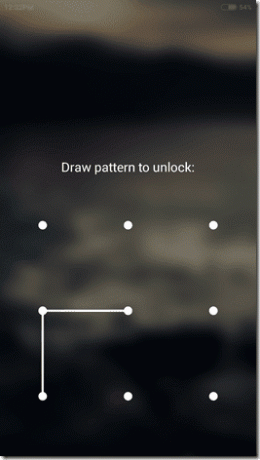
하이 로커 최신 머티리얼 디자인 가이드라인을 기반으로 구축되었으며 설치 후 기본 설정은 클래식 잠금 화면으로 설정됩니다. 초기 설정에서 앱에 알림 액세스 권한이 부여되어야 합니다. 또한 기본 시스템 잠금 화면을 꺼야 하며 그렇지 않으면 두 개의 사물함이 생길 수 있습니다. 이 옵션은 앱의 설정에서 사용할 수 있습니다.
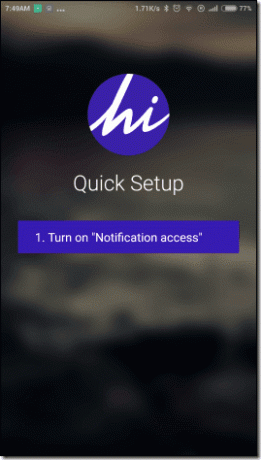

초기 설정이 끝나면 개인화 섹션을 클릭하여 새 잠금 화면의 사용자 지정을 시작합니다.
잠금 해제 스타일의 경우 다음 중 하나를 사용할 수 있습니다. 사탕 과자 또는 권위 있는 옵션. 다른 모든 설정과 미리보기가 그에 따라 변경될 것이기 때문에 이것이 가장 먼저 선택해야 하는 것입니다. 다음으로 환영 메시지와 함께 시계 및 날씨 위젯 형식을 확인합니다.

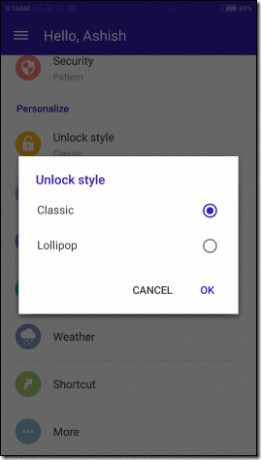
잠금 화면 배경은 시스템 설정과 별개이므로 앱 내에서 변경할 수 있습니다. Hi Locker는 잠금을 해제하는 동안 흐릿한 효과를 보여줍니다. 이는 실제 눈요기입니다.


마지막으로 기본 단축키를 변경할 수 있습니다. 이것은 사용자가 기본 다이얼러 및 카메라 앱을 변경할 수 없는 스톡 Lollipop 잠금 화면보다 Hi Locker를 더 나은 옵션 중 하나입니다. 클래식 템플릿은 링에 배열된 5개의 바로 가기를 제공합니다. 맞춤 앱을 선택하려면 링에서 항목을 끌어다 놓아야 합니다.
만일을 대비하여: 즉시 원래 설정으로 되돌려야 하는 경우에 대비하여 점 3개로 된 메뉴를 사용하여 설정을 기본값으로 재설정할 수 있습니다.

또한 위의 기능 외에도 다음을 설정할 수 있습니다. 핀 또는 무늬 선호하는 잠금 해제 기술 중 하나로. Hi Locker는 또한 신뢰할 수 있는 Wi-Fi 네트워크 옵션을 지원하여 인식된 Wi-Fi 영역에 있을 때 전화기를 잠금 해제 상태로 유지합니다. 앱이 잠금 화면에 알림을 표시하지 못하도록 차단하는 옵션은 아래에서 사용할 수 있습니다. 보안 설정.

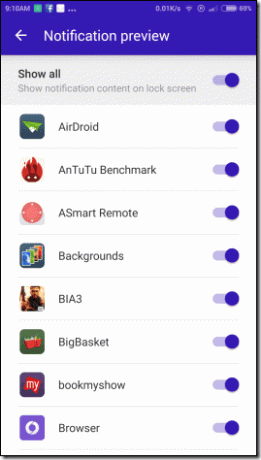
결론
그것이 Hi Locker와 함께 제공되는 기능이었습니다. Android 기기의 거의 93%인 Android 4.1 이상에서 작동합니다. Lollipop을 사용하는 사용자에게도 Hi Locker를 추천합니다. 여기에서 얻을 수 있는 사용자 지정 옵션이 기본 잠금 화면보다 여전히 더 좋기 때문입니다.
2022년 2월 3일 최종 업데이트
위의 기사에는 Guiding Tech를 지원하는 제휴사 링크가 포함될 수 있습니다. 그러나 편집 무결성에는 영향을 미치지 않습니다. 내용은 편향되지 않고 정통합니다.
알고 계셨나요?
브라우저는 시스템의 OS, IP 주소, 브라우저, 브라우저 플러그인 및 추가 기능을 추적합니다.



